
購入して間もないWin 10 2 in 1タブレットにて、起動・スリープからの復帰直後に、CPUの使用率 99%の状態がしばらく続く事態が頻発。
起動直後にCPUを大量使用しているタスクは複数あるのですが、今回はこのうち Microsoft Compatibility Telemetryの概要と無効化にする手段のレポートです。
なお、以下の過去記事で既に記載していたものの、すっかり無効化の手段を失念。今回あらためて再確認しました。
関連記事
エクスプローラー他にてCPU使用率が100%となった例と一部の対応方法
Microsoft Compatibility Telemetryとは
Microsoft Compatibility Telemetryとは何ぞやについては、困ったときのMicrosoft コミュニティにさらりと以下の記載があります。
Microsoft compatibility telemetry の実体はC:\Windows\System32\CompatTelRunner.exeで、タスクスケジューラーによって定期的に実行されるようになっています。
機能としては Windows 利用中の互換性に関する問題や情報のテレメトリー (Microsoft での匿名化された情報の収集) のようです
わかったようでわからないのですが、テレメトリー(telemetry)とは一般的に以下のことのようです。
- テレメーター(遠隔計測装置)を使って、遠隔地の測定結果をコントロールセンターに送信すること。ガスや電気のメーター、自動販売機の売り上げ管理システムなどに用いられる。goo 国語辞書より
例えば、F1においては、各種の走行中のデータを遠隔計測装置を利用してモニタリングしているシステムのようです。
Compatibility Telemetryを直訳すると、互換性(Compatibility)の遠隔計測装置(Telemetry)。やはり、Microsoftが何等かの情報収集を行っているものです。
自己責任となりますが、単なる情報収集に過ぎないとの認識のもと、私は無効化にしても差し支えないと判断。実際に無効化している端末もありますが、何の不具合もなく、Microsoftからメッセージも受け取っていません。
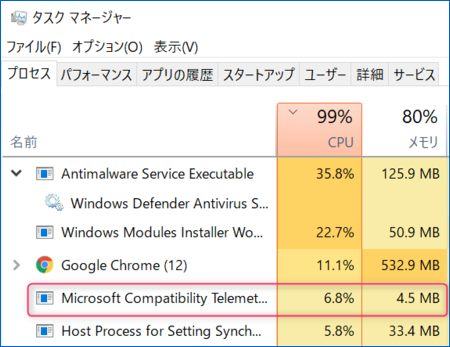
▲無効化するのは赤枠のMicrosoft Compatibility Telemetry。上の画像でのCPU使用率は6.8%と高くないものの、これを無効化します。
なお、3行目のWindows Modules Installer WorkerがCPUを激しく使用していますが、これはWindowsアップデートの後処理を行っている一時的なもの。タスクを終了しないほうが無難。
Windows Modules Installer Workerが動作時のベンチスコアを計測、悪化度を通常時と比較してみた
Microsoft Compatibility Telemetryを無効化する
先の記事「エクスプローラー他にてCPU使用率が100%となった例と一部の対応方法」にて説明していますが再掲です。
以下などにより「タスクスケジューラ」を起動します。
- Windowsメニューの「Windows 管理ツール」にある「タスク スケジューラ」を選択
- 検索窓に「タスク スケジューラ」と入力し実行
▼左メニューの「Microsoft」「Windows」「Application Experience」にある「Microsoft Compatibility Appraiser (画像中央)」を選択すると表示される、右側の項目の「無効化」を選択して無効化完了です。
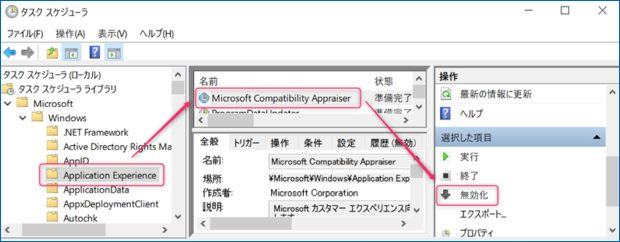
▼「有効化」となっていれば無効化された状態です。
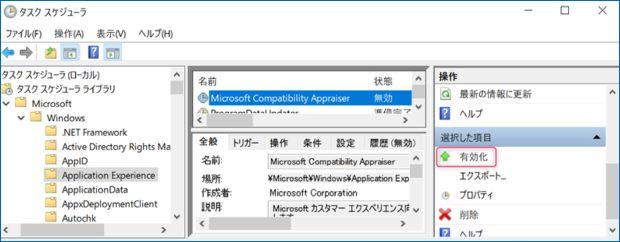
▲▼ちなみにですが、右側にある「プロパティ」を選択すると、以下の子画面が表示されます。
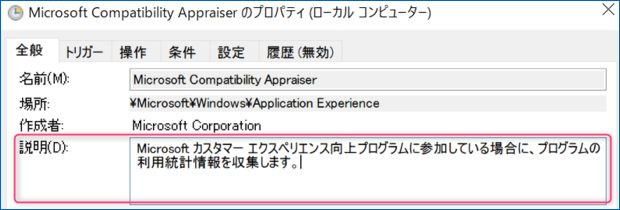
▲説明にあるとおり、やはり情報収集を行っているものであり、これを無効化しても影響はないとの認識です。実際、無効化している端末では全く不具合等は生じていません。


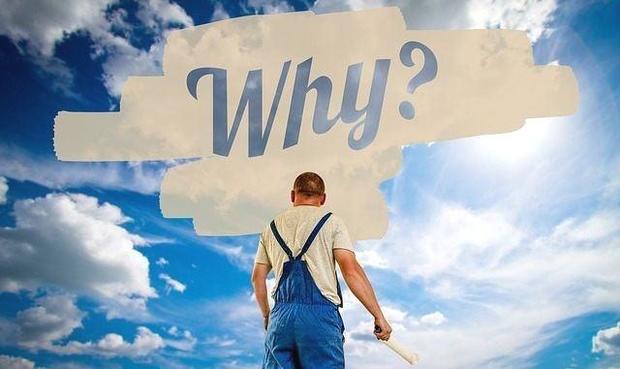
コメント